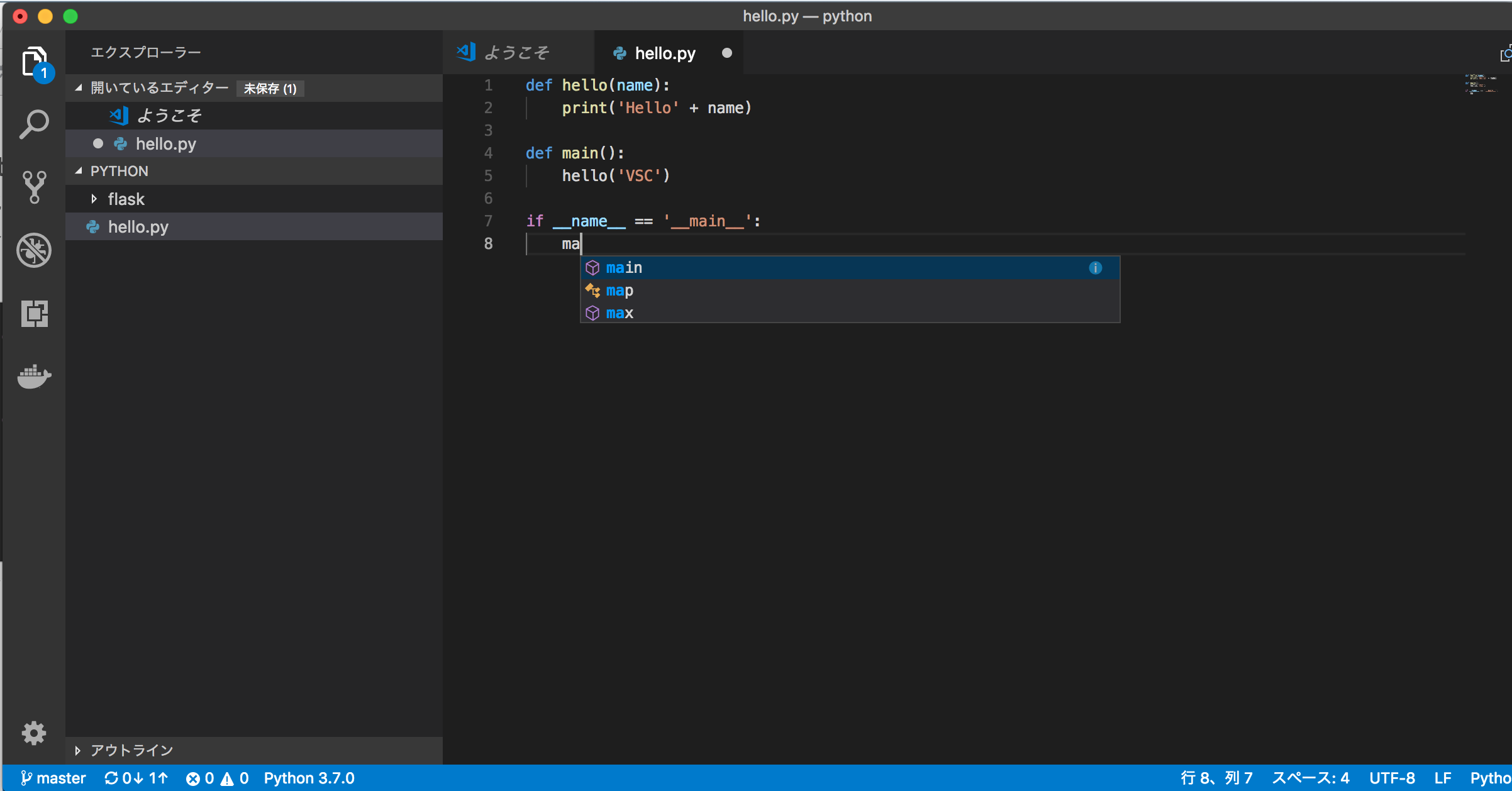投稿しなかった1年以上の間に、WindowsユーザーからMacユーザーになりました。
AnacondaがVisualStudioCodeをやたら推してくるので、VisualStudioCodeでPythonの開発をできるようにしました。
環境
- OS:MacOS 10.13.5
- VSC:1.25.1
- Python:3.7.0
Macにインストール
-
VSCodeダウンロード
以下のサイトがらインストーラーを入手し、zipファイルを解凍します。
https://code.visualstudio.com/download -
VSCodeをアプリに追加
zipファイルをDownloadフォルダで解凍した場合のコマンド
mv ~/Downloads/Visual\ Studio\ Code.app /Applications
Pythonの拡張機能追加
割と色々助けてくれるので、拡張機能も追加しました。
Lint機能(使用するLinterを設定可能)
IntelliSense
自動インデント/自動フォーマット
リファクタリング
コードナビゲーション
デバッグサポート
ユニットテスト
VS Codeの統合ターミナルでのPythonコードの実行
オフラインのヘルプファイル
スニペット
[拡張機能] > pythonで検索 > [python]を選択しインストール
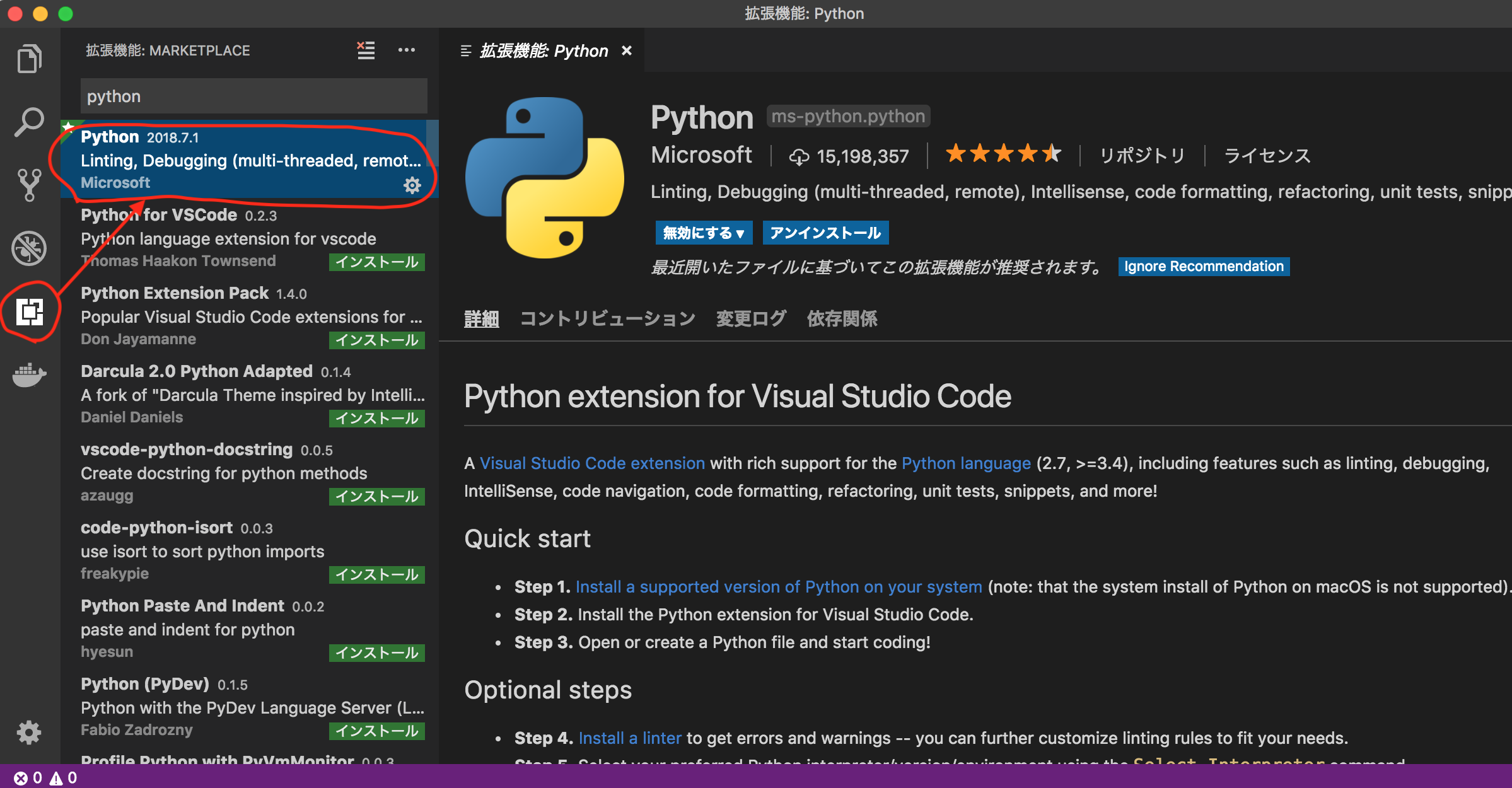
pythonで書いてみた
[フォルダを開く] > [新しいファイルを追加] > ファイル名を入力
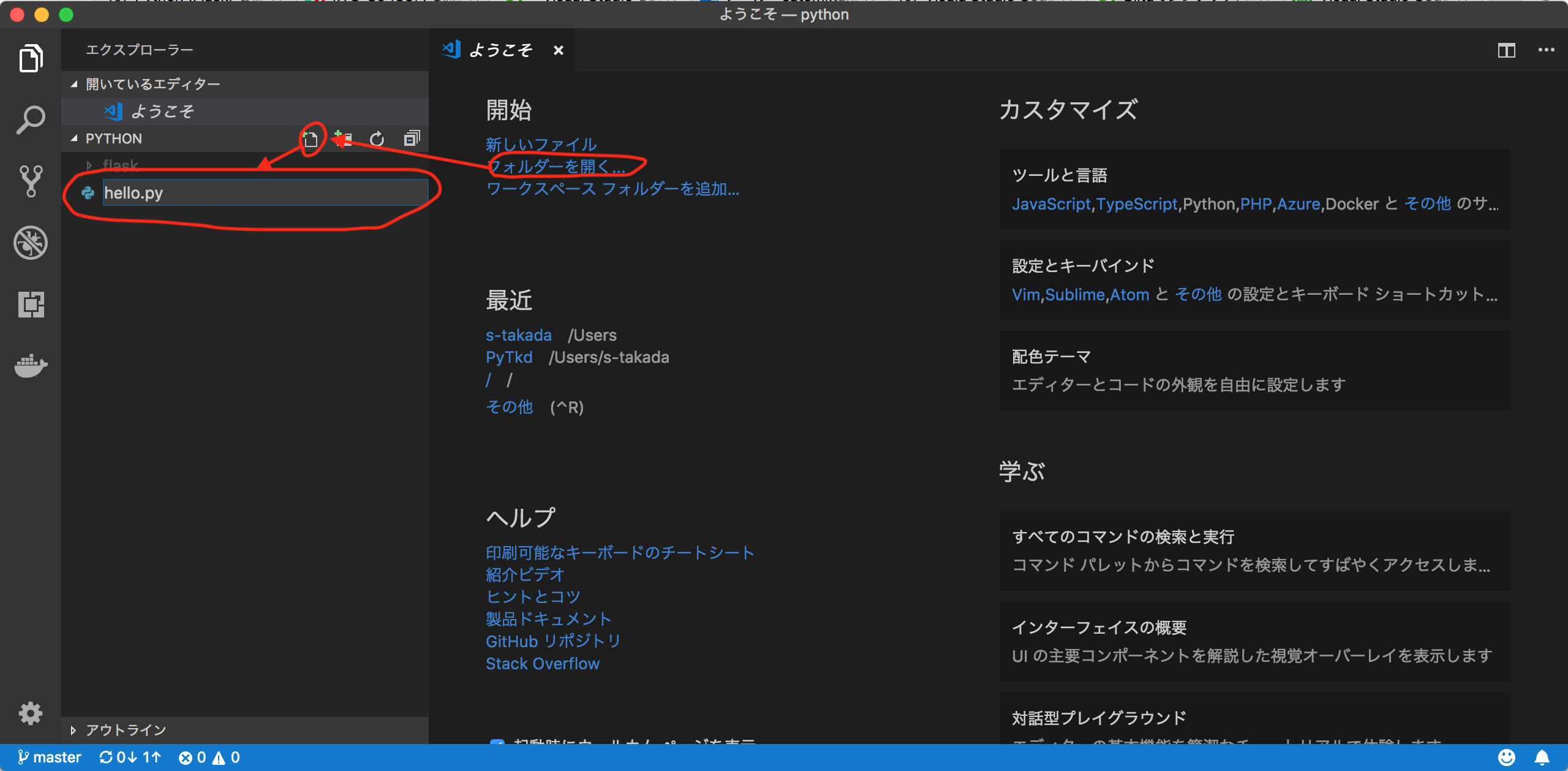
ついでに(ターミナルからVSCode起動)
ターミナル使っているときに、ふとVSCodeを起動したいなーと思ったので、設定しました。
[表示] > [コマンドパレット] > install coと入力 > シェルコマンドを・・・を選択
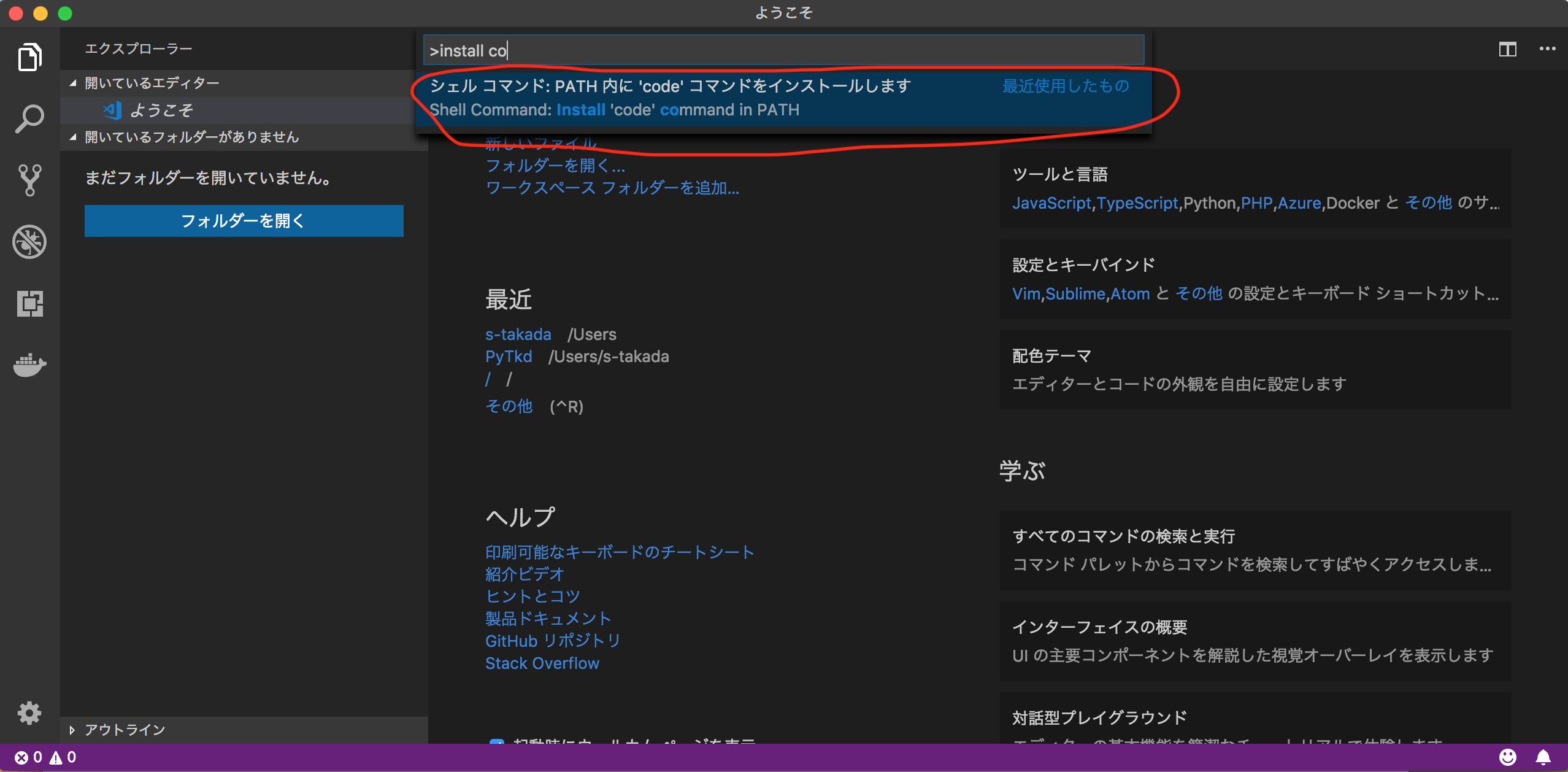
ターミナルで以下のとおり入力したら、VSCodeが開きました。
code ${path}
ついでに(Pythonのバージョンを選択)
Pythonバージョンを複数持っていて、環境に応じてバージョン変えたいなーと思い、バージョンを選択する方法も確認してみました。
[表示] > [コマンドパレット] > select intと入力 > インタプリターを・・・を選択
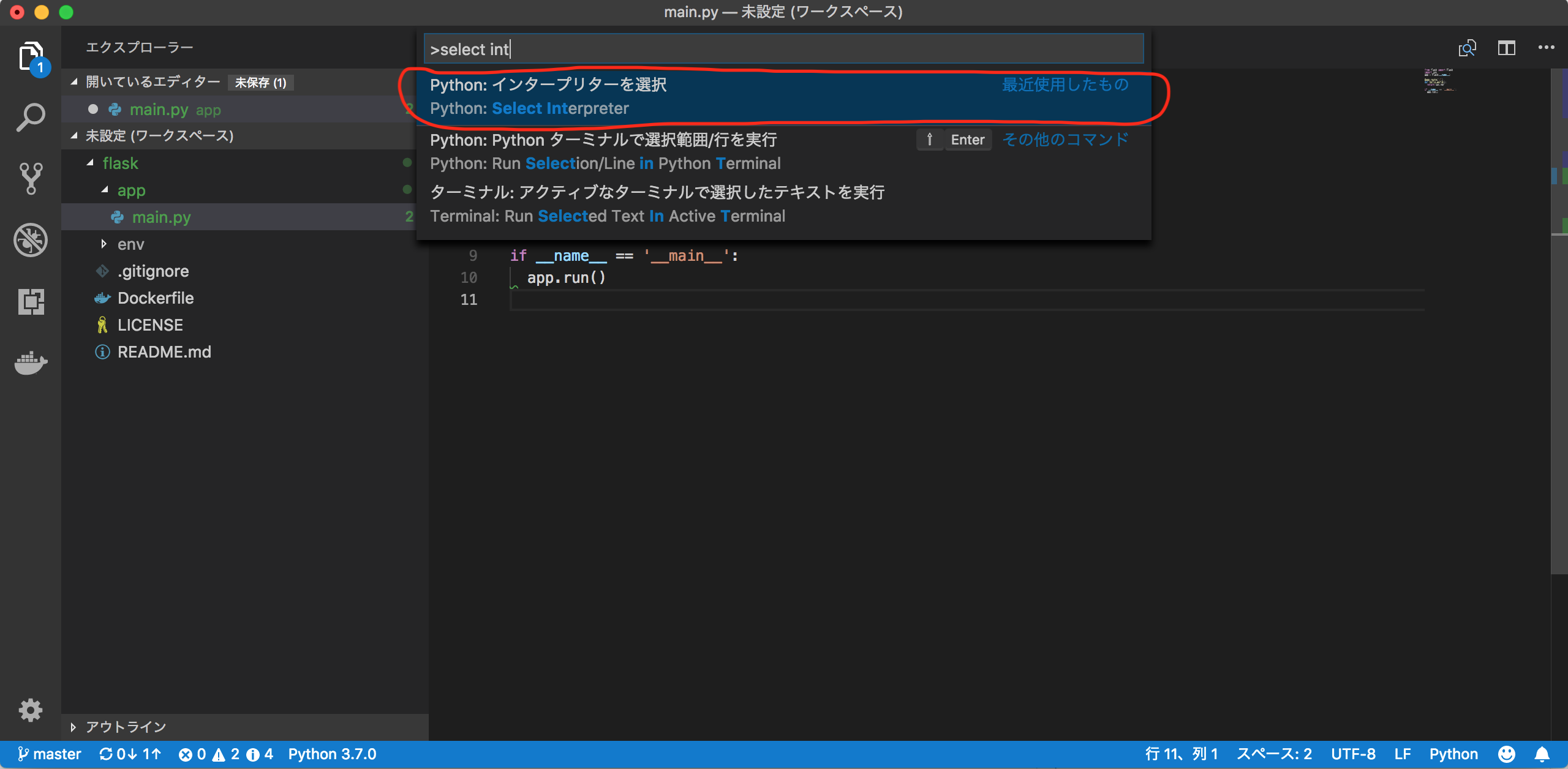
Python機能拡張が認識しているPython環境が一覧に表示されます
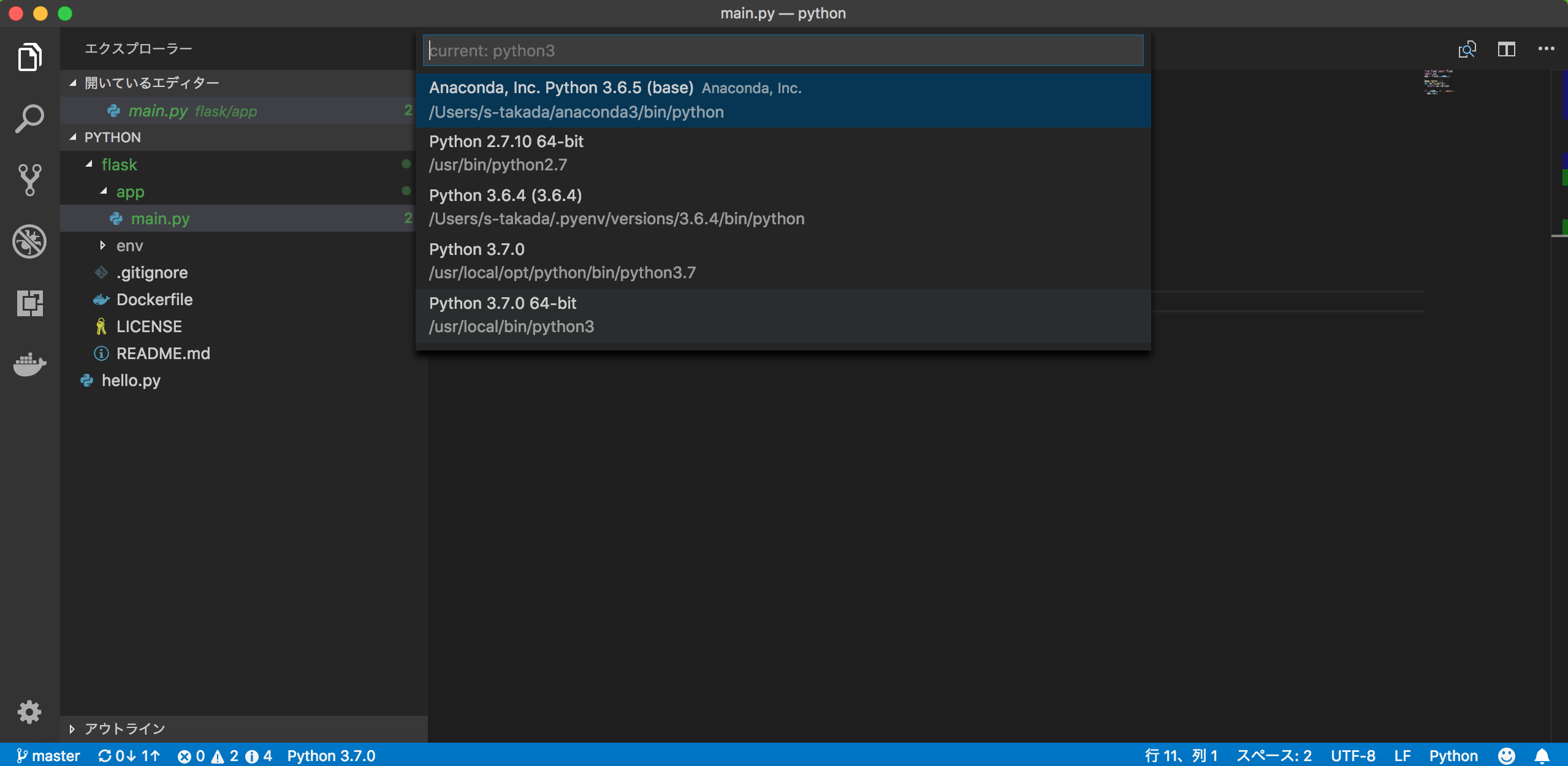
ここでは、紹介しませんがPythonの仮想環境構築したときとかに、仮想環境のバージョンで
実行したりするときとかに、使っています。
参考文献